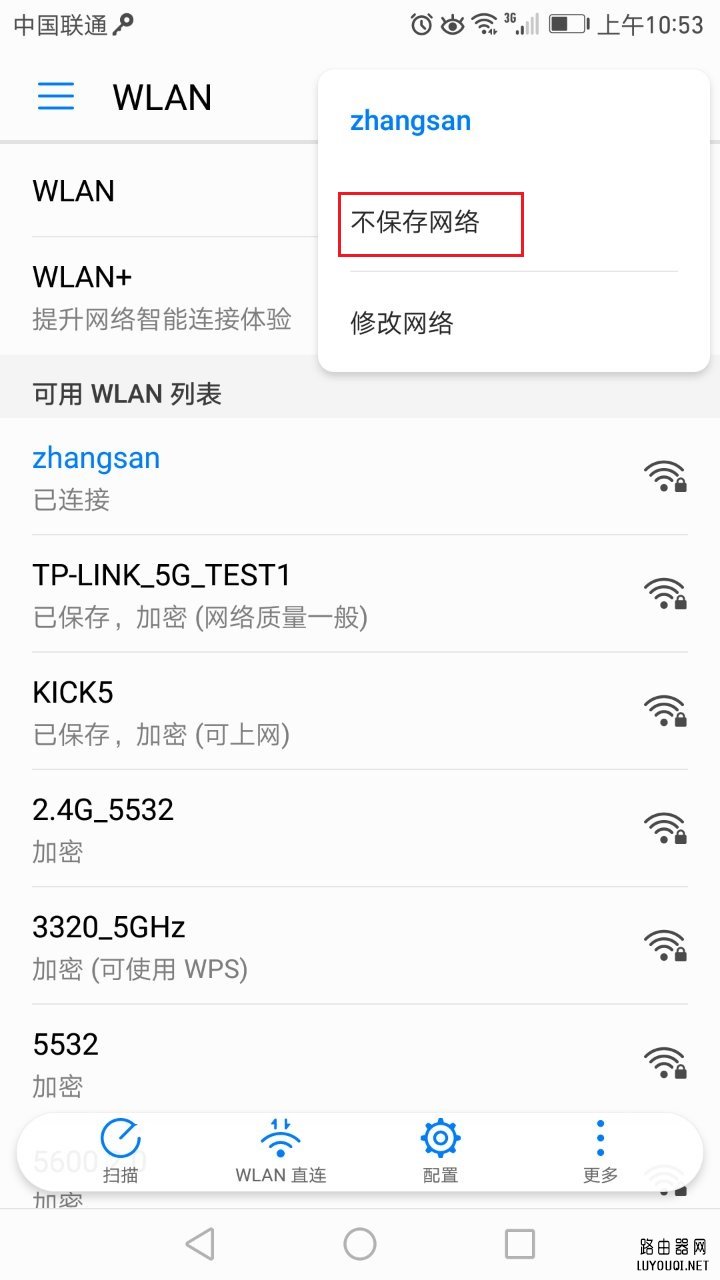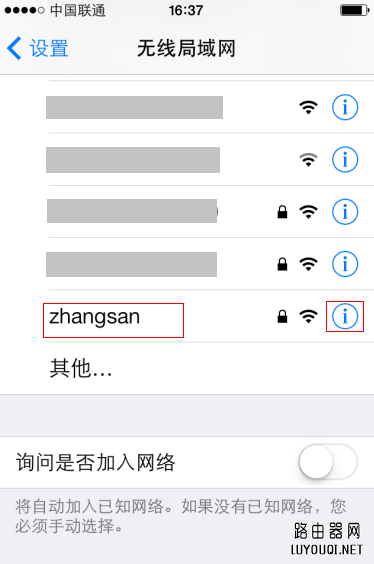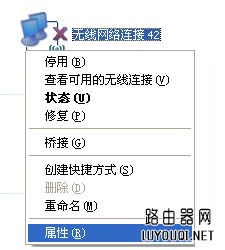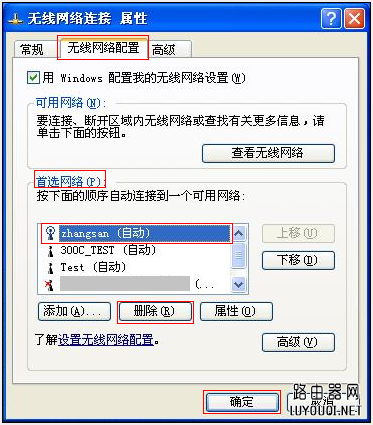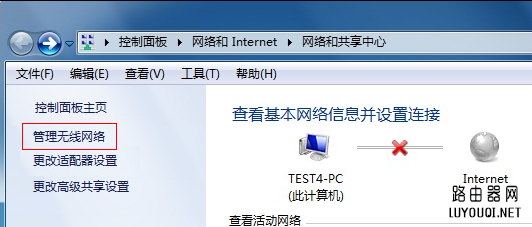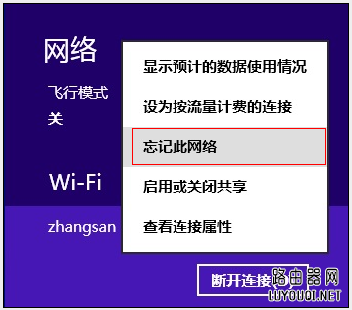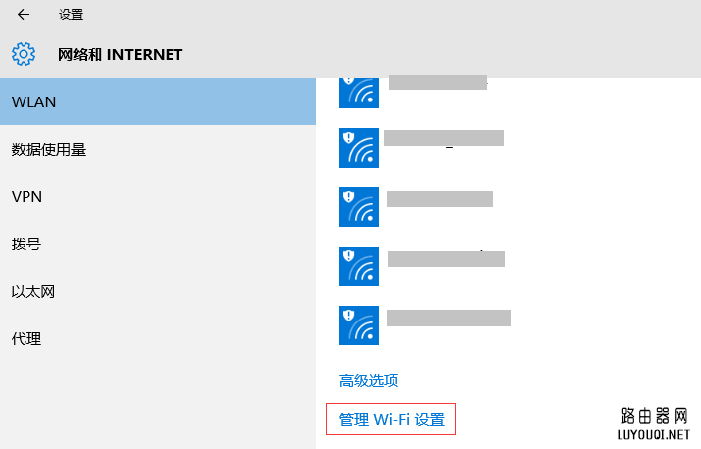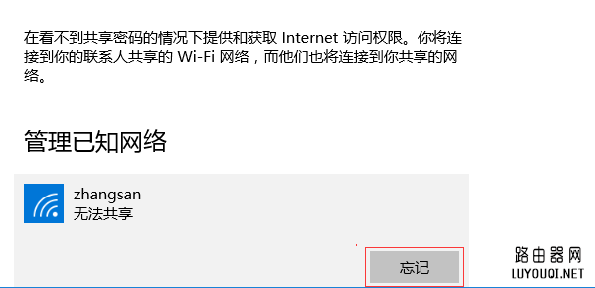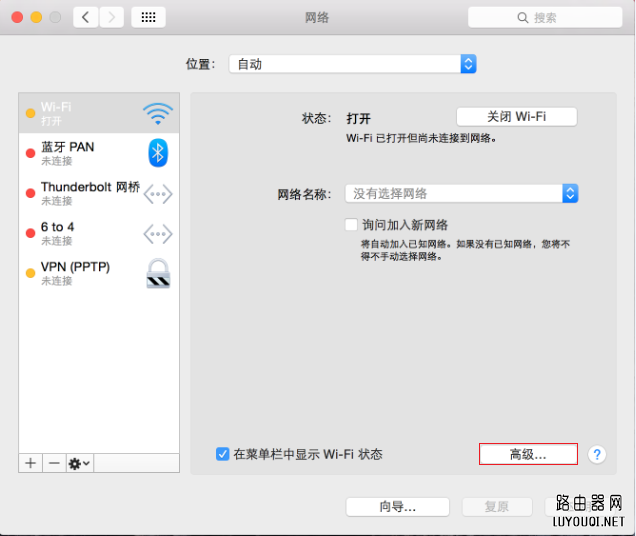【导读】如何删除无线网络(无线配置文件),下面就是WiFi之家网整理的网络知识百科,来看看吧!
无线终端连接无线信号成功后,系统会自动保存该信号的配置文件。当无线路由器更改无线参数(如更改加密方式或无线密码等),会引起终端连接不上信号,此时需要删除该配置文件。
本文提供常见操作系统下删除配置文件的方法。请您参考对应操作系统的操作方法:
Android手机
Android操作系统删除配置文件的方法如下:
在WLAN设置界面,长按需要删除的无线信号,在弹出的对话框选择不保存网络。如下图所示:
注意:不同安卓手机页面可能略有差异,但方法基本一致,请以实际页面为准。
iPhone手机
苹果iOS操作系统删除配置文件的方法如下:
在无线局域网(或Wi-Fi)设置菜单,点击对应无线信号后面显示的蓝色感叹号的图标,如下图所示:
出现信号显示框后,点击忽略此网络,如下图所示:
xp系统
Windows XP操作系统删除配置文件的方法如下:
桌面上找到网上邻居,右键选择属性。找到无线网络连接,右键点击属性,如下图所示:
找到并点击无线网络配置,在首选网络中,选中需要删除的无线信号(以zhangsan为例),点击删除,并确定。如下图所示:
win7系统
Windows 7操作系统删除配置文件的方法如下:
点击电脑右下角无线信号的网络图标![]() ,点击打开网络和共享中心,找到并点击管理无线网络,如下图所示:
,点击打开网络和共享中心,找到并点击管理无线网络,如下图所示:
找到需要删除的无线信号,右键点击删除网络,如下图所示:
win8系统
Windows 8操作系统删除配置文件的方法如下:
点击电脑右下角无线信号的网络图标![]() ,在显示的网络列表中,找到需要删除的无线信号,右键选择并点击忘记此网络,如下图示:
,在显示的网络列表中,找到需要删除的无线信号,右键选择并点击忘记此网络,如下图示:
win10系统
Windows 10操作系统删除配置文件的方法如下:
点击电脑桌面右下角无线信号的网络图标![]() ,点击网络设置,如下图:
,点击网络设置,如下图:
找到并点击WLAN,点击管理Wi-Fi设置,如下图:
在管理Wi-Fi设置页面,找到下面的管理已知网络,并点击忘记即可,如下图:
mac os系统
Mac OS操作系统删除配置文件的方法如下:
进入Mac OS系统后,在Dock工具栏找到并点击系统偏好设置。在系统偏好设置界面,点击并打开网络界面,选择Wi-Fi,点击高级,如下图:
在弹出的对话框中,点击Wi-Fi,选择需要删除的无线信号,点击”—“,再点击好,如下图。
亲,以上就是关于(如何删除无线网络(无线配置文件)),由“WiFi之家网”整理!
原创文章,作者:路由器,如若转载,请注明出处:https://www.224m.com/157800.html